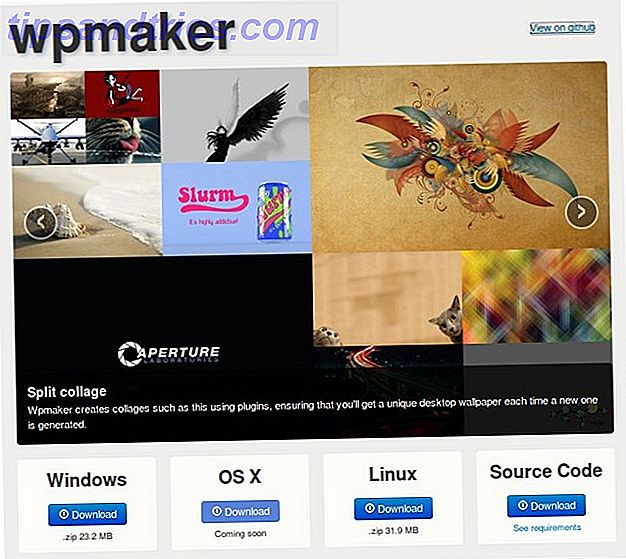Muitos de nós foram salvos pelo suporte técnico 10 Histórias de Suporte Tecnológico Incríveis que Realmente Aconteceram 10 Histórias de Suporte Técnico Incríveis que Realmente Aconteceram O suporte técnico é importante. Também está repleto de histórias de vida que precisam ser contadas novamente. Aqui estão algumas histórias absolutamente incríveis que dão um vislumbre da vida desses heróis desconhecidos. Leia mais em um momento ou outro, suas habilidades que vão desde arquivos ausentes para sustos de malware. No entanto, quanto menos experiente o usuário, mais imprevisíveis serão seus problemas.
Apesar dos profissionais serem treinados para lidar com todos os tipos de problemas, não há defesa contra um usuário que está fora de profundidade. Eles podem estar fazendo mudanças questionáveis em seu sistema, ou simplesmente deturpando a situação em seu pedido de ajuda - mas o resultado final é muitas vezes uma dor de cabeça para o resgatador.
Aqui estão alguns dos problemas mais tolos que os profissionais de suporte técnico foram chamados para remediar.
1. Você já tentou desligá-lo e ligá-lo novamente?
Para começar, um verdadeiro clássico. O suporte técnico recebe uma ligação irada de um usuário que está tendo sérios problemas com o computador e, como resultado, fica bastante frustrado.
SE VOCÊ NÃO ENVIAR QUALQUER UM EU LANÇAREI TODAS AS COISAS AQUI PARA FORA DA JANELA! EU SOU DOENTE DE NADA TRABALHANDO AQUI COMO DEVE! Eu juro que vou rasgar tudo!
Com a caixa de ferramentas na mão, o suporte técnico é direcionado ao usuário com problemas, totalmente preparado para alguns ajustes e ajustes sérios. Só para ter certeza, o computador é reiniciado através de seu interruptor de energia - e funciona perfeitamente. Tempo total no trabalho: 42 segundos.
Leia a história completa aqui.
2. Apanhado em algum lugar no tempo
Aqui está um mistério, com certeza, até mesmo os mais experientes profissionais de suporte técnico; Como você combate um vírus que parece sobreviver a uma restauração completa de fábrica Como a restauração do sistema e a restauração de fábrica funcionam no Windows 10 Como a restauração do sistema e a restauração de fábrica funcionam no Windows 10 O espaço desperdiçado em uma partição de recuperação completa é coisa do passado. A Restauração do Sistema e a Restauração de Fábrica melhoraram no Windows 10. Mostramos como tudo funciona agora. Leia mais e uma reinstalação completa do Windows? Depois de todo esse tempo desperdiçado, a solução veio de uma simples olhada no relógio do sistema.
O Firefox estava mostrando um erro ssl, cliquei para ver os detalhes e vi que o erro era que a data de validação da certificação era maior do que a data do laptop.
Corrigido o tempo no laptop e começou a funcionar novamente.
Leia a história completa aqui.
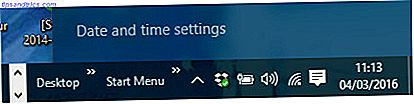
Para acessar as configurações de data e hora no Windows 10, basta clicar na hora e data exibidas no canto inferior direito da tela e, em seguida, clicar em Configurações de data e hora . Esta não é frequentemente a solução para um susto de vírus, mas é bom saber de qualquer maneira.
3. Quem lhe deu (segurança) permissões?
Não permitir que membros da equipe instalem softwares em seus computadores, por bem ou por mal, pode soar como o aspecto mais básico da rede de TI de um escritório - mas você pode se surpreender com a frequência com que algo tão crucial pode ser completamente ignorado. Veja o caso de um usuário que não ficou impressionado com uma atualização em toda a empresa para o Windows 7.
Eu fui em frente e trouxe meu CD do Windows XP de casa. Quando eu coloco, apenas me deixe reinstalar. Agora não consigo descobrir como abrir [nosso software principal].
Obviamente, isso causará alguns problemas desnecessários para a equipe de suporte técnico - e esperamos que seja uma mudança nas permissões de segurança da equipe.
Leia a história completa aqui.
Existem formas mais eficazes de reverter a versão atual do Windows Como fazer downgrade do Windows 10 para o Windows 7 ou 8.1 Como fazer downgrade do Windows 10 para o Windows 7 ou 8.1 O Windows 10 está aqui e talvez não seja o esperado. Se você já fez o upgrade, poderá realizar uma reversão. E se você não tiver ainda, crie um backup do sistema primeiro. Nós mostramos a você como. Leia Mais do que desenterrar seu antigo disco de instalação do Windows XP. Você pode usar XP Mode Esqueça os problemas de fim de vida: o Windows 8 possui um modo XP Esqueça os problemas de fim de vida: Windows 8 possui XP Mode O modo Windows XP é restrito a versões profissionais do Windows 7. Mas há uma maneira de obter o Windows Modo XP em execução no Windows 8 de qualquer maneira. Tudo que você precisa é de um computador com o Windows 8. Leia mais ou uma máquina virtual para executar o software antigo Qual é a melhor maneira de executar vários sistemas operacionais no seu PC? Qual é a melhor maneira de executar vários sistemas operacionais no seu PC? Indeciso entre o Windows e o Linux? É possível executar vários sistemas operacionais em uma única máquina, seja por meio de inicialização dupla ou usando uma máquina virtual. Vamos descobrir qual é o melhor para você. Leia mais em uma nova versão do Windows.

Se você deseja apaziguar outro usuário, mas manter as coisas consistentes no nível do sistema operacional, por que não investigar as mudanças estéticas que você pode fazer no Windows 10 Como tornar o Windows 10 mais parecido com o Windows 7 Como tornar o Windows 10 mais visual Como o Windows 7, o Windows 10 introduziu muitas atualizações e o design visual não foi poupado. Se você preferir a estética do Windows 7, mostraremos as etapas a seguir para imitar sua interface de usuário. Leia mais para aproximá-lo das iterações anteriores.
4. A pasta está cheia
No suporte técnico, muitas vezes é importante lembrar que você está trabalhando com pessoas, não apenas com hardware. Um engenheiro em uma chamada doméstica descobriu que seu cliente tinha um Desktop absolutamente cheio de ícones diferentes, e foi apenas observando fisicamente qual era o problema que eles poderiam estabelecer adequadamente o que estava acontecendo.
[A] s ela está movendo o mouse do centro da tela para o ícone da AOL, seus dedos não podem ajudar, mas clique várias vezes, os botões direito e esquerdo. Assim, ao longo do tempo várias duplicatas de duplicatas de cópias de duplicados…. foram criados na área de trabalho. O Windows basicamente desistiu de tentar criar mais cópias dos arquivos .lnk na pasta desktop.
Leia a história completa aqui.
A solução aqui era colocar em prática algumas “rodinhas de treinamento” alterando certas configurações do sistema. Ao digitar acessibilidade na barra de pesquisa do Windows 10, você pode obter acesso rápido à seção Facilidade de Acesso do painel de controle. Navegando até a página intitulada Tornar o mouse mais fácil de usar, você pode encontrar o menu de configurações do mouse .

Ao modificar a opção Double Click Speed, o agente de suporte técnico conseguiu salvar o Desktop do usuário de um mar de atalhos desnecessários e acidentais.
5. Como maximizar a saída da sua planilha
De todas as aplicações que o suporte técnico pode ser solicitado a fazer perguntas, o Excel está entre os mais temidos, em grande parte graças à sua capacidade de confundir novos usuários 8 Dicas para Como Aprender Excel Rapidamente 8 Dicas para Como Aprender Excel Rapidamente Não tão confortável quanto Excel como você gostaria? Comece com dicas simples para adicionar fórmulas e gerenciar dados. Siga este guia e você estará pronto para acelerar em pouco tempo. Consulte Mais informação . Felizmente, alguns problemas são mais fáceis de diagnosticar do que outros.
Lady: “Eu abri o arquivo do Excel que meu colega me enviou via e-mail, mas ele não parece abrir direito, você pode criar uma conexão remota e dar uma olhada nela?”
Eu: "Claro, me dê um segundo."
O problema? Uma planilha não está sendo exibida corretamente. A solução indutora de gemidos? O usuário não sabia que o botão maximizar é tudo o que é necessário para fazer um documento preencher a tela.
Leia a história completa aqui.
6. Abra a janela, preciso ir online
Muitas conversas de suporte técnico acontecem pelo telefone, e não pessoalmente, o que leva a uma confusão generalizada sobre a palavra “janela” - você está falando de uma janela do navegador ou do sistema operacional? Ou, alternativamente, você está falando sobre o grande pedaço de vidro na parede da sua sala de estar?
Esta história começa com um programa de computador ajudando sua tia, atualizando sua proteção contra vírus e resolvendo alguns outros pequenos problemas com o PC, os quais são facilmente corrigidos. Depois que seu trabalho terminar, ele decide passar algum tempo navegando na Web; no entanto, enquanto ele já observou sua tia se conectar à Internet com sucesso, ele é incapaz de fazê-lo por si mesmo.
Depois de tentar resolver o problema sem sucesso, ele diz a sua tia que ele não pode fazer uma conexão.
Tia: claro, bobo, você fechou a janela.
Eu não tenho resposta para isso. o que a janela tem a ver com a Internet?
Ela abre a janela e, quando o ar frio começa a se apressar, a Internet se conecta. Ela estava certa .
Embora possa parecer estranho, até mesmo algo tão pequeno quanto uma janela fechada pode bloquear com sucesso um sinal de Internet muito fraco. Claro, uma explosão de ar fresco não é a única maneira de acelerar sua conexão à Internet - aprimorando suas configurações de DNS Como otimizar seu DNS para uma Internet mais rápida Como otimizar seu DNS para uma Internet mais rápida "A Internet é apenas uma série de tubos "como um homem sabiamente declarou. Infelizmente, não é tão simples assim. Há uma arquitetura complexa que suporta a Internet, e os pacotes de dados precisam viajar ... Read More pode funcionar também.
Leia a história completa aqui.
7. Silêncio na estação de rádio
Na maioria dos casos, as opções de áudio de um computador de trabalho ficam intocadas - ninguém no escritório precisa ouvir sua música explodir. No entanto, em uma estação de rádio, é fácil entender por que um PC que se recusa a emitir um som pode causar problemas e pode exigir uma visita do suporte técnico.
Ontem recebi um ingresso com o título
“Sem som, preciso que funcione”
com a descrição muito detalhada
“Por favor conserte”.
Você pode imaginar o quão surpreso será o suporte técnico quando eles se aproximarem do sistema e descobrirem que o culpado por trás da falta de saída de som No Sound? 7 dicas para corrigir problemas de áudio no Windows 10 sem som? 7 dicas para corrigir problemas de áudio no Windows 10 Problemas de som e áudio são comuns no Windows 10. Felizmente, aqueles que sofreram com isso antes de você compartilharam suas soluções. Nós compilamos as 7 dicas de solução de problemas de áudio mais úteis para você. Leia mais não é outro senão o botão mudo. Quem teria pensado?
Leia a história completa aqui.
8. “Alguém excluiu a Internet”
Aqui está um erro bobo com uma solução bastante inteligente. Um usuário faz uma chamada para o suporte técnico, informando que um check-up recente em um especialista em TI viu o sistema ser devolvido sem acesso à Internet. O respondente verifica seus recursos de rede a partir de sua posição e não encontra nada de errado - mas é quando o usuário elabora e vê o que realmente está acontecendo.
Mulher: NÃO PODE VER O SIR, ELES EXCLUIRAM A INTERNET DO MEU COMPUTADOR !!!
Oh. Eu entendi ... Alguém em XYZ excluiu o Internet Explorer de seu laptop, alterando-o com o Chrome. Pobre mulher não tinha idéia do que o Chrome é.
Nenhuma alteração foi feita nas configurações de rede do PC, apenas o atalho da área de trabalho para o Internet Explorer foi removido, levando o usuário a acreditar que o sistema foi roubado de todo e qualquer acesso à Internet.
A solução? Bem ciente das muitas falhas do Internet Explorer Como baixar o Internet Explorer 6 (se você realmente precisa) Como baixar o Internet Explorer 6 (se você realmente precisa) Ainda existem algumas pessoas que usam o Internet Explorer 6 até hoje, e eles têm algumas razões válidas. Veja como você pode usá-lo se precisar. Leia mais, o suporte técnico instala o Google Chrome no computador, simplesmente substituindo o ícone da área de trabalho pelo ícone do navegador da Microsoft.
Leia a história completa aqui.
Se você precisar alterar o ícone de um atalho, clique com o botão direito e selecione Propriedades .

Navegue até a guia Atalho e deve haver uma opção chamada Alterar ícone . Clique nele e você poderá adicionar seu próprio arquivo .ico especialmente criado ou selecionar os ícones de ações empacotados com o Windows.
9. Voz desencarnada assombra computador
Imagine a cena; Um estudante universitário está ajudando sua Alma Mater, fornecendo algum trabalho ocasional de suporte técnico. De repente, um membro da equipe invadiu a sala em que ele está trabalhando, furioso com a violação de segurança que o estudante aparentemente desempenhou um papel.
Esse garoto mexeu com o computador da Secretária, Agora seus arquivos estão perdidos, a tela está quebrada e uma voz robótica está controlando.
O aluno alega não ter conhecimento do ataque, e todas as partes envolvidas vão até o escritório da secretaria para ver o que está acontecendo. Acontece que mudanças drásticas no sistema vieram como resultado de um download de software - sem entender completamente o processo, a secretária instalou o Windows 10. Adicione “colocar as pessoas em apuros” na lista de coisas que a Cortana pode ajudar a realizar 6 Coisas legais que você pode controlar com a Cortana no Windows 10 6 Coisas mais legais que você pode controlar com a Cortana no Windows 10 A Cortana pode ajudá-lo a usar o Windows 10. Você pode permitir que ela pesquise seus arquivos e a Web, faça cálculos ou puxe a previsão do tempo. Aqui nós cobrimos algumas de suas habilidades mais legais. Consulte Mais informação .
Leia a história completa aqui.
10. Atualização da versão do Windows
A informação é muitas vezes a chave para o sucesso no suporte técnico. Saber mais sobre o erro em questão e sobre o sistema que está sendo observado é, muitas vezes, a melhor maneira de um especialista diagnosticar a raiz do problema. No entanto, nem sempre você pode ter certeza de que o usuário tenha conhecimento suficiente sobre o sistema para saber o básico. Tome essa resposta para a questão de qual versão do Windows Como descobrir qual versão do Windows 10 Você tem como descobrir qual versão do Windows 10 você tem Sabendo que o número de compilação de sua máquina Windows 10 pode ser a diferença entre sucesso e mal sucedida solução de problemas. Veja como encontrá-lo rapidamente. Leia mais um PC está sendo executado.
"Office 7 2012 Explorer XP, eu acho."
Leia a história completa aqui.
Felizmente, não é tão difícil descobrir qual versão do Windows seu equipamento está executando. No Windows 10, você pode simplesmente digitar PC na barra de pesquisa para abrir um local chamado Este PC . Clique com o botão direito do mouse e selecione Propriedades, e você terá um resumo completo de todos os fundamentos.

Como alternativa, pressione o botão Iniciar, digite winver, pressione Enter e uma janela com informações sobre o Windows deve aparecer.
Você tem seus próprios contos de suporte técnico? Adicione suas histórias ao mix na seção de comentários abaixo.
Créditos da Imagem: Engenheiro de computação irritado por wavebreakmedia via Shutterstock

![Banshee 2.0 - Um abrangente media player, Streamer e Podcast Tool [Linux]](https://www.tipsandtrics.com/img/linux/873/banshee-2-0-comprehensive-media-player.jpg)
![OggConvert: Converta facilmente formatos proprietários como MP3 em formatos livres como OGG [Linux]](https://www.tipsandtrics.com/img/linux/209/oggconvert-easily-convert-proprietary-formats-like-mp3-into-free-formats-like-ogg.jpg)